गेममधील क्रॅशशी संबंधित समस्यांचे निराकरण करण्याचे मार्ग. एखाद्या व्यक्तीने विमानात उतरले आहे की नाही हे कसे शोधायचे: उपलब्ध पद्धती
खेळ सुरू होतो पण नंतर क्रॅश होतो? खाली आम्ही स्टार्टअपमध्ये गेम क्रॅश का होतो आणि ते कसे हाताळायचे ते पाहू.
उड्डाण म्हणजे काय?
स्टार्टअपवर गेम क्रॅश का होतो याची अनेक कारणे असू शकतात आणि येथे आम्ही त्रुटींची फक्त सर्वात सामान्य उदाहरणे देऊ. सामान्यत: आवश्यक फाइल्सच्या कमतरतेमुळे, हार्डवेअर आणि सॉफ्टवेअर अयशस्वी झाल्यामुळे क्रॅश होऊ शकतात अशा परिस्थितीच्या विपरीत.
जर गेम स्टार्टअपवर प्रतिसाद देत असेल, परंतु थोड्या वेळाने तो पुन्हा डेस्कटॉपवर क्रॅश झाला, तर आपण सर्वप्रथम, आपल्या विशिष्ट त्रुटीचे निराकरण करण्याचा मार्ग शोधला पाहिजे. काही उत्तरे मध्ये आढळू शकतात.
परंतु समस्या ओळखण्यासाठी कोणताही त्रुटी संदेश न देता गेम क्रॅश झाल्यास काय? अशा परिस्थितीत, हे का घडते हे त्वरित ठरवणे कठीण आहे.
गेम का क्रॅश होतो आणि त्याबद्दल काय करावे?
- RAM / व्हिडिओ कार्ड मेमरीची कमतरता.
संगणकावर रॅमच्या कमतरतेमुळे गेम अनेकदा क्रॅश होतो, जुन्या पीसीवर मागणी असलेल्या आधुनिक गेम चालवण्याचा प्रयत्न करताना हे विशेषतः खरे आहे.
या प्रकरणात, प्रयत्न करा:
- UMA फ्रेम बफर फील्डमध्ये कमाल संख्या सेट करून, ATI Catalist Control Center या उपयुक्त ग्राफिक्स कार्ड व्यवस्थापन युटिलिटीसह ग्राफिक्स कार्ड वापरू शकतील अशा सिस्टम मेमरीचे प्रमाण वाढवा.
या क्रिया संगणकाच्या कार्यप्रदर्शनात किंचित वाढ करू शकतात, ज्यामुळे गेमच्या क्रॅशसह समस्येचे निराकरण होऊ शकते.
- अँटीव्हायरस, फायरवॉल, फायरवॉल सह विरोधाभास.
पायरेटेड गेम चुकीच्या पद्धतीने स्थापित केल्यावर ही त्रुटी अनेकदा उद्भवते. तुमच्या संगणकाचे संरक्षण करणारे सॉफ्टवेअर गेमला मालवेअर म्हणून ओळखू शकतात आणि तुम्ही तो चालवण्याचा प्रयत्न करता तेव्हा तो अक्षम करू शकतात. जर तुम्हाला खात्री असेल की स्थापित गेम सिस्टमला हानी पोहोचवू शकत नाही, ते बंद करण्याचा प्रयत्न कराप्रोग्राम डेटा.
- मायक्रोसॉफ्ट व्हिज्युअल सी++, डायरेक्टएक्स, फिजएक्स लायब्ररीसह समस्या
काहीवेळा, निर्दिष्ट पॅकेजेसच्या आवश्यक फाइल्स न मिळाल्यास, त्रुटी संदेशाशिवाय गेम क्रॅश होऊ शकतो. बहुतेकदा असे घडते जेव्हा PhysX ची आवश्यक आवृत्ती उपलब्ध नसते. जर ही तुमची समस्या असेल, तर ती सोडवणे खूप सोपे आहे. पुढील गोष्टी करण्याचा प्रयत्न करा:
- पॅकेजच्या कोणत्या आवृत्त्या संगणकावर स्थापित केल्या आहेत आणि ते सिस्टमशी सुसंगत आहेत का ते तपासा. हे कंट्रोल पॅनेल मेनूच्या प्रोग्राम्स जोडा/काढून टाका टॅबमध्ये केले जाऊ शकते. आपण आमच्या वेबसाइटवर () आणि उत्पादकांच्या अधिकृत वेबसाइटवर आवृत्त्यांच्या सुसंगततेबद्दल वाचू शकता.
- अधिकृत साइटवरून वितरण डाउनलोड करा आणि गहाळ आवृत्त्या स्थापित करा.
- हे मदत करत नसल्यास, पॅकेजेसच्या पूर्वी स्थापित केलेल्या सर्व आवृत्त्या पुन्हा स्थापित करा.
Nvidia PhysX ची जुनी आवृत्ती स्थापित करताना - Nvidia PhysX लेगसी,तुम्ही प्रथम नवीन आवृत्ती विस्थापित करणे आवश्यक आहे, नंतर जुनी स्थापित करणे आवश्यक आहे आणि नंतर नवीन स्थापित करणे आवश्यक आहे! त्रुटी दूर करण्यासाठी कठोर क्रमाने सर्वकाही करणे महत्वाचे आहे.
- व्हिडिओ कार्ड ड्रायव्हर्ससह समस्या
- व्हायरस
संगणकावर व्हायरसच्या उपस्थितीमुळे गेम सुरू करणे अनेकदा अशक्य होते किंवा प्रारंभ करण्याचा प्रयत्न करताना गेम आणि प्रोग्राम क्रॅश होतात. अन्यथा समस्या सोडवण्याचा प्रयत्न करण्यापूर्वी, अँटीव्हायरससह सिस्टम तपासण्याची शिफारस केली जातेआणि, शक्य असल्यास, सर्व मालवेअर काढून टाका.
- संगणक ओव्हरहाटिंग
तुमचा संगणक किंवा लॅपटॉप जास्त गरम झाल्यास, गेम आणि प्रोग्राम देखील क्रॅश होऊ शकतात आणि सिस्टम खूपच हळू काम करण्यास सुरवात करेल. यामुळे स्टार्टअपवर क्रॅश होण्याची शक्यता कमी असते, तथापि, जर तुम्ही आधीच अति तापलेल्या PC वर गेम लॉन्च करण्याचा प्रयत्न केला तर तो क्रॅश होऊ शकतो. काय करायचं, जर संगणक वारंवार गरम होत असेल?

जर तुमच्याकडे लॅपटॉप असेल तर कूलिंग पॅड खरेदी करून ही समस्या सहज सोडवली जाऊ शकते.
कोणत्याही परिस्थितीत, ओव्हरहाटिंग टाळण्यासाठी, तुमचा संगणक किंवा लॅपटॉप जास्त भार असलेल्या स्थितीत (प्रोग्राम, गेम, लांब टॉरेंट डाउनलोडचा सक्रिय वापर) जास्त काळ ठेवण्याची शिफारस केलेली नाही.
काहीही मदत केली नाही तर
जर वरील पद्धतींनी स्टार्टअपवर गेम क्रॅशचे निराकरण करण्यात मदत केली नाही, तर तुम्ही विशिष्ट त्रुटीवर उपाय शोधण्याचा प्रयत्न केला पाहिजे. संदेशांशिवाय गेम क्रॅश झाला तरीही, आपण या गेमच्या समस्येवर उपाय शोधण्याचा प्रयत्न केला पाहिजे.
बर्याच लोकांना अभ्यास केल्यानंतर किंवा संगणक किंवा कन्सोलवर काम केल्यानंतर आराम करायला आवडते. संगणक गेम आश्चर्यकारकपणे लोकप्रिय मनोरंजन बनले आहेत आणि आता, हा उद्योग किती वेगाने प्रगती करत आहे हे पाहता, काही प्रकल्प इतके उच्च-श्रेणीचे दिसतात की त्यांचा प्रतिकार करणे केवळ अशक्य आहे. काहीवेळा, तथापि, गेम थोडेसे अपूर्ण बाहेर येतात आणि नंतर वापरकर्त्यांना समस्या येऊ शकतात, परंतु हे पॅच आणि अॅड-ऑन्सच्या मदतीने विकसकांद्वारे खूप लवकर निराकरण केले जाते. दुर्दैवाने, सर्व समस्या थेट खेळाशी संबंधित नाहीत. तो तुमचा संगणक, त्याचे घटक किंवा अगदी सॉफ्टवेअर असू शकतो. बर्याचदा, लोकांना क्रॅशने त्रास दिला जातो, जेव्हा प्रक्रियेच्या मध्यभागी अचानक गेम स्वतःच बंद होतो आणि त्याच वेळी (नेहमी नाही) एक विशिष्ट त्रुटी देते. आणि मग वापरकर्त्याकडे पूर्णपणे तार्किक प्रश्न आहे: गेम का क्रॅश झाला आणि पुढे काय करावे?
खेळात कारण
तुम्ही सर्वात सोप्या आणि सर्वात स्पष्ट पर्यायाने सुरुवात करावी. तो खेळच असू शकतो. जर तोच प्रकल्प तुमच्यासाठी क्रॅश झाला तर तुम्ही त्या विशिष्ट विकासकाचा विचार केला पाहिजे. कदाचित आपण त्याला आपल्या समस्येबद्दल लिहावे. परंतु आपण हे फक्त त्या गेमसह केले पाहिजे जे अलीकडे रिलीज झाले आहेत. कदाचित विकसक तुमचे आभारी असेल आणि तुम्ही पुढील पॅचमध्ये नमूद केलेल्या समस्येचे निराकरण करेल. परंतु जर गेम बराच काळ संपला असेल तर बहुधा त्याला आधीच माहिती असेल आणि कोडमध्ये ही त्रुटी निश्चित केली जाऊ शकत नाही याची काही कारणे आहेत. मग आपल्याला थीमॅटिक फोरमकडे वळण्याची आवश्यकता आहे - कदाचित वापरकर्त्यांनी आपल्यासारख्या समस्येबद्दल किंवा त्याच समस्येबद्दल एकापेक्षा जास्त वेळा विचारले असेल आणि त्यांच्यासाठी उपाय आधीच सापडले असतील. कोणत्याही परिस्थितीत, आपल्यासमोर प्रश्न उद्भवल्यास: "गेम क्रॅश का झाला?" - मग आपण प्रथम इतर खेळाडूंचा सल्ला घ्यावा. कदाचित ते तुम्हाला या प्रकल्पाच्या समस्येबद्दल माहिती देतील आणि या परिस्थितीतून बाहेर पडण्यास मदत करतील. परंतु, दुर्दैवाने, बहुतेकदा समस्या प्रोजेक्टमध्ये नसते, परंतु आपल्या संगणकात असते आणि गेम क्रॅश का होतात हे समजणे खूप कठीण आहे. हे करण्यासाठी, चाचण्यांची मालिका चालवणे ही तुमची सर्वोत्तम पैज आहे.
व्हिडिओ कार्ड

सर्वप्रथम ज्या गोष्टीकडे तुम्ही लक्ष दिले पाहिजे ते म्हणजे तुमचे ग्राफिक्स कार्ड. मॉनिटरवर व्हिडिओ प्रदर्शित करण्यासाठी तीच जबाबदार आहे. म्हणूनच, गेम का क्रॅश झाला हे जाणून घ्यायचे असल्यास, तुम्हाला एक चाचणी घ्यावी लागेल. सर्वात सोपा मार्ग म्हणजे व्हिडिओ कार्ड अधिक चांगल्यामध्ये बदलणे, शक्यतो nVidia ब्रँड. त्यानंतर जर गेम क्रॅश होणे थांबले तर ते तुमचे कार्ड आहे आणि ते बदलणे चांगले. आपण अर्थातच, त्यासाठी ड्राइव्हर्स अद्यतनित करू शकता आणि त्याचे कार्यप्रदर्शन ऑप्टिमाइझ करण्याचा प्रयत्न करू शकता, परंतु बहुधा हे मदत करणार नाही - आपल्याला बदलण्याची आवश्यकता आहे. तर आपण केवळ या समस्येचेच नव्हे तर इतर अनेकांचे देखील निराकरण कराल, कारण जुने व्हिडिओ कार्ड बर्याच अनुप्रयोगांच्या ऑपरेशनमध्ये व्यत्यय आणतात, व्हिडिओ आणि प्रतिमा अपर्याप्तपणे प्रदर्शित करतात. आणि जर तुम्ही स्वतःला हा प्रश्न विचारला की गेम दरम्यान ते का क्रॅश होते, तर ही समस्या असू शकते.
वीज पुरवठा

जर तुमची छोटी सॉफ्टवेअर चाचणी अयशस्वी झाली आणि गेम गोठत राहिले, तर हे स्पष्ट होते की काहीतरी चुकीचे आहे. या प्रकरणात, संशय प्रामुख्याने वीज पुरवठ्यावर येतो. जर ते तुमच्यासाठी दोन किंवा तीन वर्षांहून अधिक काळ काम करत असेल, तर अशी शक्यता आहे की ते तुमच्या संगणकासाठी आधीच खराब उर्जा निर्माण करत आहे. आणि जेव्हा ते विचारतात, उदाहरणार्थ, गेम "स्टॉकर" का क्रॅश झाला, तर सर्वप्रथम आम्ही तुम्हाला व्होल्टमीटर घेण्याचा आणि ब्लॉकमधील व्होल्टेज मोजण्याचा सल्ला देऊ शकतो. मग आपल्याला घोषित केलेल्याशी तुलना करणे आवश्यक आहे. ते उपकरणाच्या एका बाजूवर लिहिलेले असावे. प्राप्त केलेले मूल्य लक्षणीयरीत्या कमी असल्यास, कारण वीज पुरवठ्यामध्ये आहे. संगणकाला व्यस्त ठेवण्यासाठी ते फक्त पुरेशी उर्जा निर्माण करत नाही आणि गेमिंग हा सर्वात जास्त ताण देतो. म्हणून, आपण खेळता तेव्हा गेम का क्रॅश होतो याबद्दल आपल्याला प्रश्न असल्यास, उत्तर सोपे असू शकते: आपल्यासाठी वीज पुरवठा बदलण्याची वेळ आली आहे.
मदरबोर्ड

बर्याचदा, समस्या व्हिडिओ कार्डमध्ये किंवा वीज पुरवठ्यामध्ये तंतोतंत असते, परंतु जर चाचण्या काहीही दर्शवत नसतील, तर तुम्हाला तुमच्या संगणकाचा सखोल अभ्यास करावा लागेल. यावेळी आपण मदरबोर्डकडे पहात आहात - ते अक्षरशः विविध कॅपेसिटरने भरलेले आहे आणि आपल्याला ते सर्व तपासण्याची आवश्यकता आहे. बहुसंख्य कसे दिसतात ते पहा आणि जे वेगळे आहेत ते पहा. तुम्हाला सुजलेले, गळणारे किंवा अन्यथा विकृत झालेले भाग आढळल्यास, तुम्हाला तातडीने मदरबोर्ड बदलण्याची आवश्यकता आहे. गेम क्रॅश ही तुमच्या बाबतीत घडणारी सर्वोत्तम गोष्ट आहे. सर्व केल्यानंतर, संपूर्ण संगणक उडता येईल, आणि म्हणून आपण फक्त उतरणे होईल
हार्ड डिस्क तपासणी

वेळोवेळी, तुमची हार्ड ड्राइव्ह त्रुटींपासून मुक्त आहे आणि योग्यरित्या कार्य करत आहे याची खात्री करण्यासाठी तुम्हाला ते तपासणे, चाचणी करणे आणि डीफ्रॅगमेंट करणे आवश्यक आहे. त्यामुळे तुम्ही तुमची माहिती आणि तुमची प्रणाली दोन्ही त्रुटींपासून सुरक्षित ठेवता. आपण हे बर्याच काळापासून केले नसल्यास, आपल्याला हार्ड ड्राइव्हच्या सर्व आवश्यक चाचण्या करणे आवश्यक आहे - त्यावरील त्रुटींमुळे क्रॅश होऊ शकतात. ते सहजपणे शोधले जाऊ शकतात आणि काढून टाकले जाऊ शकतात, फक्त यास बराच वेळ लागेल. बर्याच काळानंतर प्रथमच केले गेले, पंधरा तासांपेक्षा जास्त वेळ लागू शकतो.
RAM आणि इतर घटक तपासत आहे
आपल्याला अद्याप समस्या आढळली नसल्यास, आपण रॅम बोर्ड तपासले पाहिजेत: ते त्यांच्या सॉकेटमध्ये सुरक्षितपणे बसले आहेत, ते खराब झाले आहेत का. तसेच, त्याच वेळी, उर्वरित तपशीलांची तपासणी करा, तसेच सामान्य आणि सॉफ्टवेअर चालवा. हे शक्य आहे की काही स्थापित प्रोग्राम्स तुमच्या गेमशी विरोधाभास करतात आणि परिणामी ते क्रॅश होतात. अँड्रॉइड गेम्स क्रॅश होण्यामागे हे देखील कारण असू शकते.
एखाद्या व्यक्तीने विमानातून उड्डाण केले आहे की नाही हे कसे शोधायचे हा प्रश्न विविध कारणांमुळे उद्भवतो. काहींना त्यांच्या प्रियजनांना आश्चर्यचकित करायचे आहे आणि त्यांना चेतावणीशिवाय भेटायचे आहे, इतरांना व्यवसायातील प्रतिस्पर्ध्यांच्या हालचालींचे अनुसरण करायचे आहे. परंतु विमान कंपन्या योग्य कारणाशिवाय प्रवाशांची यादी देत नाहीत. ते तुमच्या प्रश्नांची उत्तरे द्यायला कधी तयार असतात?
सुटण्यापूर्वी प्रवाशांच्या याद्या शोधणे शक्य आहे का?
वाहकांच्या नियमांनुसार, प्रवाशांची माहिती तृतीय पक्षांना हस्तांतरित केली जात नाही. बंदी तात्काळ लागू झाली नाही, कारण त्यात अनेक घटना घडल्या. माहितीचे प्रकटीकरण खालील गोष्टींनी परिपूर्ण होते:
- दुसऱ्या शहरात गेलेल्या मालकांच्या अनुपस्थितीत घरे लुटणे;
- प्रवाशांवर हल्ला, ज्याची माहिती तृतीय पक्षांना कळविण्यात आली;
- फसवणूक (फसवणूक करणारे इतर लोक असल्याचे भासवत, त्यांच्या अनुपस्थितीचा फायदा घेत).
गुप्तता सुरक्षा आवश्यकतांमुळे आहे. कल्पना करा की तुम्ही कुठे गेला होता, कुठे बसला होता, तुम्ही खास जेवणाची ऑर्डर दिली होती का, तुम्ही कोणासोबत प्रवास केला होता हे बाहेरील व्यक्ती शोधू शकेल. असे दिसते की माहितीचे कोणतेही मूल्य नाही, परंतु तिच्या मदतीने, हल्लेखोर तुमची तोतयागिरी करू शकतात.
जेव्हा कंपनी फ्लाइटच्या प्रवाशांची यादी प्रदान करते
एखाद्या व्यक्तीने विमानात कुठे उड्डाण केले हे कसे आणि कोण शोधू शकेल? अधिकृतपणे, उड्डाण आणि गंतव्य डेटा सरकारी अधिकाऱ्यांना प्रदान केला जातो:
- एफएसबी;
- वित्तीय सेवा;
- पोलीस
सरकारी एजन्सींचे प्रतिनिधी देखील डिक्री किंवा इतर दस्तऐवज शिवाय बोर्डवरील लोकांचा डेटा प्राप्त करणार नाहीत. जर आपण खाजगी एजन्सीबद्दल बोलत आहोत, तर ते कायदेशीररित्या माहिती मिळवणार नाहीत.
परंतु केवळ वाहकाचे प्रतिनिधीच सांगू शकत नाहीत की एअरलाइन्ससह कोण उडते. काही प्रकरणांमध्ये, आपल्या प्रिय व्यक्तीने वापरलेल्या ट्रॅव्हल एजन्सीला कॉल करणे मदत करेल. आडनाव देण्याचा प्रयत्न करा आणि ज्ञात माहिती द्या: व्यवस्थापक अर्ध्या रस्त्यात भेटू शकतो. पण यशाची कोणतीही हमी नाही!
25 वर्षे ट्रॅव्हल एजन्सीमध्ये व्यवस्थापक म्हणून काम केलेले सोनी चॅटर आपला अनुभव शेअर करतात:
मी जेव्हा या क्षेत्रात काम करायला सुरुवात केली तेव्हा माझ्यासोबत एक मजेदार गोष्ट घडली. ग्राहकांमध्ये एक सुंदर विवाहित जोडपे होते जे नियमितपणे एजन्सीशी संपर्क साधत होते. एकदा माझ्या पतीने मला अरुबासाठी 2 विमान तिकिटे आरक्षित करण्यास सांगितले, एक त्याच्यासाठी, दुसरे सहकाऱ्यासाठी. काही दिवसांनी त्यांच्या पत्नीने मला फोन केला. तिने विनम्रपणे मला विमानाच्या गंतव्यस्थानावर येण्याबद्दल चौकशी करण्यास सांगितले. मी ही सेवा देण्याचे मान्य केले आणि सांगितले की विमान विमानतळावर उतरले आहे. संभाषणाच्या काही क्षणी, क्लायंटने तिच्या पतीसह उडणाऱ्या व्यक्तीचे नाव विचारले आणि मी उत्तर दिले (सहकारी एक महिला होती). मी तपशीलात जाणार नाही, सर्वसाधारणपणे, त्यांनी घटस्फोट घेतला.
काही आठवड्यांनंतर, या क्लायंटने मला फोन केला आणि विचारले की मी त्याच्या पत्नीला माहिती का दिली? मी प्रामाणिकपणे उत्तर देऊ शकलो नाही! मी कंपनीच्या ग्राहकांबद्दल कोणतीही अधिक माहिती उघड करत नाही.
आपत्तीच्या वेळी विमानातील प्रवाशांची माहिती कशी मिळवायची
आपत्तीच्या वेळी विमानातील प्रवाशांची माहिती नातेवाईकांना दिली जाते. अशा घटना दुर्मिळ आहेत, परंतु जर ते घडले तर, विमान कंपनी इंटरनेटवर विमानातील लोकांची यादी प्रकाशित करते.
एखाद्या व्यक्तीने क्रॅश झालेल्या विमानातून उड्डाण केले की नाही हे शोधण्यासाठी कोणाशी संपर्क साधावा
अपघातग्रस्त विमानात एखादा प्रिय व्यक्ती उड्डाण करत होता की नाही हे तुम्ही खालीलप्रमाणे तपासू शकता:
- वाहकाच्या हॉटलाइनवर कॉल करा.
- विशेष मुख्यालयाशी संपर्क साधा, जे अशा प्रकरणांमध्ये त्वरित काम सुरू करेल.
- इंटरनेटवर माहिती पहा: वाहक डेटा तपासल्यानंतर ती त्याच्या वेबसाइटवर प्रकाशित करेल.
तसेच मीडियावर लक्ष ठेवा कारण ते घटनेचे तपशील कव्हर करतात.
सामान्य लोकांसाठी मार्ग: प्रवाशांची यादी कशी पहावी
जर आपण दररोजच्या परिस्थितीबद्दल बोलत असाल तर विमानाने त्या ठिकाणी उड्डाण केले की नाही ते शोधा , उड्डाण वेळापत्रकांच्या मदतीने शक्य होईल. तुम्हाला विमानतळावर किंवा वाहकाच्या वेबसाइटवर स्कोअरबोर्डवर माहिती दिसेल: एरोफ्लॉट डेटा ऑनलाइन पाहण्याची ऑफर देते आणि तुम्ही त्यांना फ्लाइट क्रमांक, मार्ग प्रकार, निर्गमन आणि गंतव्य बिंदूंनुसार क्रमवारी लावता. पण जर बोर्ड सूचित करत असेल की लाइनर उतरला आहे आणि तुम्हाला तुमचा मित्र विमानतळावर सापडत नाही: अनेकदा प्रत्यक्ष येण्यास उशीर होतो कारण जहाजाला धावपट्टीवर पुरेशी जागा नसते.
एखादा प्रिय व्यक्ती विमानाने आला की नाही हे कसे शोधायचे? कंपन्या अशी माहिती देत नाहीत, म्हणून त्याला तुम्हाला कळवण्याची व्यवस्था करा.
दुसरा पर्याय म्हणजे विमानतळ कर्मचार्यांशी संपर्क करणे. जास्त यशाची अपेक्षा करू नका कारण ते गैर-प्रकटीकरण करारांवर स्वाक्षरी करतात. फोरमच्या वापरकर्त्यांपैकी एक त्याचा अनुभव सामायिक करतो:
मला माझ्या पत्नीला भेटायचे होते जी लांब पल्ल्याच्या फ्लाइटवर होती. निघण्याच्या काही तास आधी आम्ही फोनवर बोललो, पण तिला विमानतळावर जाण्यासाठी वेळ आहे की नाही हे मला माहीत नव्हते. आधी तिची गाडी बिघडली, मग तिचा मोबाईल संपला... वेळापत्रकानुसार या फ्लाईटची आगमनाची वेळ सकाळी ६ वाजता होती. मला पहाटेच्या आधी उठून विमानतळावर जायचे आहे की नाही हे माहित नव्हते, म्हणून मी वाहकाला कॉल करण्याचे ठरवले.
मी तिकीट खरेदीशी संबंधित असलेल्या प्रत्येक गोष्टीबद्दल सांगितले (किंमत आणि कार्ड क्रमांकाचे शेवटचे 4 अंक), फ्लाइट नंबर आणि सीटचे नाव, माझ्या पत्नीची जन्मतारीख ... मला आशा आहे की विमानतळ कर्मचारी समजेल: मी मी एक नातेवाईक आहे, वेडा स्टॉकर नाही. परंतु ऑपरेटर मुलीने नम्रपणे सांगितले की नॉन-डिक्लोजर करार प्रश्नांची उत्तरे देण्याची परवानगी देत नाही. तिने सांगितले की विमान वेळापत्रकानुसार उड्डाण करेल आणि वेळेवर उतरेल. मला विमानतळावर जावे लागले आणि माझ्या पत्नीला फ्लाइटसाठी वेळ नाही हे शोधून काढावे लागले!
मोबाइल अॅप्स: एखादी व्यक्ती विमानाने आली आहे का ते शोधा
Android आणि iOS साठी डिझाइन केलेले Quicket मोबाइल अॅप, ज्या प्रवाशांना त्यांचे केबिन शेजारी कोण असतील हे जाणून घ्यायचे आहे त्यांना आकर्षित करेल. तिकीट खरेदी केल्यानंतर, प्रोग्राम चालवा आणि तुमच्या सीटची संख्या आणि पत्र सूचित करा. जेव्हा तुम्ही Facebook वर लॉग इन कराल, तेव्हा तुम्हाला दिसेल: वापरकर्ता प्रोफाइलच्या लिंक त्या खुर्च्यांच्या पुढे दिसतील ज्यामध्ये ते बसतील. खरे आहे, अनुप्रयोग फक्त बाकीच्या लोकांबद्दलचा डेटा सूचित करतो ज्यांनी Quicket निवडले आहे. जर तुम्ही इंग्रजी बोलता, तर तुम्हाला फंक्शन्स लवकर समजतील.
गेममधील क्रॅश पूर्णपणे भिन्न कारणांमुळे होऊ शकतात. येथे आम्ही फक्त त्या समस्यांचा विचार करू ज्या खेळाडूंना बर्याचदा येतात आणि त्यांचे निराकरण करण्याचे मार्ग सांगू.
संगणक कॉन्फिगरेशन गेमच्या किमान आवश्यकता पूर्ण करत नाही. बर्याचदा, कारणे कमकुवत व्हिडिओ कार्ड आणि RAM ची कमतरता असते
समस्येचे संभाव्य निराकरणः
1. नवीन संगणक (किंवा त्याचे भाग) खरेदी करणे जे गेम चालवण्याच्या आवश्यकता पूर्ण करते. जर क्रॅश संगणकाच्या शटडाउनसह असेल तर त्याचे कारण उर्जेची कमतरता असू शकते. या प्रकरणात, आपल्याला वीज पुरवठा अधिक कार्यक्षमतेने पुनर्स्थित करणे आवश्यक आहे.
2. जर समस्येचे पहिले निराकरण आपल्यासाठी अशक्य असेल, तर काही प्रकरणांमध्ये खालील गोष्टी समस्येचे निराकरण करण्यात मदत करतील:
- प्रतिमा गुणवत्ता सेटिंग्ज कमी करणे आणि "सेटिंग्ज" मध्ये स्क्रीन रिझोल्यूशन कमी करणे;
- विंडो मोडमध्ये खेळत आहे ("सेटिंग्ज" मध्ये सेट करा);
- अँटी-व्हायरस सॉफ्टवेअर अक्षम करून गेम दरम्यान सिस्टमवरील भार कमी करणे.
3. बर्याचदा, डायरेक्टएक्सची स्थापित आवृत्ती सिम्स 3 ची आवश्यकता पूर्ण करत नसल्यामुळे गेम क्रॅश होतात. या प्रकरणात, तुम्हाला डायरेक्टएक्स अपडेट करणे आवश्यक आहे.
व्हिडिओ गेम संघर्ष
समस्येचे संभाव्य निराकरणः
1. व्हिडिओ कार्ड ड्रायव्हर अपडेट करा.
2. सिम्स 3 चा काही ड्रायव्हर आवृत्त्यांशी संघर्ष होऊ शकतो. Nvidia 191.07 ड्राइव्हर स्थापित करताना ही त्रुटी आली. समस्येचे निराकरण करण्यासाठी, आपल्याला आपल्या व्हिडिओ कार्डसाठी ड्राइव्हरची मागील आवृत्ती स्थापित करण्याची आवश्यकता आहे.
पुरेशी मोकळी डिस्क जागा नाही
समस्येचे संभाव्य निराकरणः
1. मोकळी डिस्क जागा वाढवणे.
2. डिस्क डीफ्रॅगमेंटेशन.
3. याव्यतिरिक्त, तुम्हाला पेजिंग फाइल पुरेशी मोठी असल्याचे सुनिश्चित करणे आवश्यक आहे.
सिस्टम ओव्हरहाटिंग
काही प्रकरणांमध्ये, गेममधील क्रॅश सिस्टमच्या ओव्हरहाटिंगमुळे होतात. सिस्टम कूलिंग कसे कार्य करते ते तपासा. ही समस्या असल्यास, खाली संभाव्य उपाय आहेत.
2. चाहत्यांचे ऑपरेशन तपासा, आवश्यक असल्यास, त्यांची संख्या वाढवा किंवा त्यांना अधिक शक्तिशाली असलेल्या बदला.
अतिरिक्त साहित्य, हॅक आणि मोड्स (बहुतेकदा पॅकेज फॉरमॅटमध्ये) स्थापित करणे जे गेम किंवा त्याच्या नवीनतम अद्यतनांशी विरोधाभास करतात
गेम क्रॅश होण्याचे हे सर्वात सामान्य कारणांपैकी एक आहे. या प्रकरणात, बहुतेकदा क्रॅश गेम सुरू झाल्यानंतर लगेचच होतो.
समस्येचे संभाव्य निराकरणः
परस्परविरोधी फाइल्स काढून टाकत आहे. दुर्दैवाने, या प्रकरणात, अलीकडे स्थापित केलेल्या फायलींपैकी कोणत्या फायलींमुळे अशी समस्या उद्भवू शकते हे आपल्याला माहित नसल्यास, आपल्याला त्यावर पुनरावृत्ती करून पुढे जावे लागेल. Mods/Packages फोल्डरमधील सर्व फाइल्स इतर कोणत्याही ठिकाणी (उदा. डेस्कटॉप) हलवा. नंतर, लहान बॅचमध्ये, त्यांना परत पॅकेजेस फोल्डरमध्ये हलवा. अशा प्रत्येक हस्तांतरणानंतर, त्याचे ऑपरेशन तपासण्यासाठी गेम लाँच करा.
गेम चालवण्यासाठी आवश्यक असलेली फाइल काढून टाकत आहे
काहीवेळा, अतिरिक्त साहित्य स्थापित करण्याचा प्रयत्न करताना, वापरकर्ता बिन फोल्डरमधून Resource.cfg फाइल हटवतो. यामुळे, गेम लॉन्च झाल्यानंतर लगेच सिस्टममध्ये क्रॅश होतो. या संदर्भात, आपण गेममध्ये अतिरिक्त सामग्री स्थापित करण्याच्या सूचनांचे काळजीपूर्वक पालन केले पाहिजे. आपण अद्याप आवश्यक फाइल हटविल्यास, आपल्याला ती पुनर्संचयित करण्याची आवश्यकता आहे.
समस्येचे निराकरण:
बिन फोल्डरमध्ये Recource.cfg फाइल पुनर्संचयित करणे. यासाठीच्या सूचना गेममध्ये अतिरिक्त साहित्य स्थापित करण्याबाबत वारंवार विचारले जाणारे प्रश्न आणि या संदर्भात उद्भवणाऱ्या समस्यांमध्ये आढळू शकतात.
पायरेटेड आवृत्तीनंतर स्थापित केलेला परवाना असलेला गेम क्रॅश होऊ शकतो आणि मागील गेम फाइल्समधून डिस्क पूर्णपणे साफ केली गेली नाही.
समस्येचे निराकरण:
1. गेम पूर्णपणे अनइंस्टॉल करण्यासाठी, तुम्ही Revo Uninstaller प्रोग्राम वापरू शकता, जो अनइन्स्टॉल केल्यानंतर उरलेल्या सर्व फाईल्स, फोल्डर्स आणि रेजिस्ट्री की काढून टाकेल.
2. जर गेम आधीच हटविला गेला असेल, तर CCleaner किंवा WiseCleaner प्रोग्राम वापरून रेजिस्ट्री साफ केली जाऊ शकते, जे सर्व तात्पुरत्या फाइल्सची हार्ड ड्राइव्ह साफ करेल.
गेममधील बग
कधीकधी गेममधून क्रॅश होण्याची कारणे गेममधील त्रुटी असतात. त्यापैकी काही सिम्स 3 च्या विकसकांनी योग्य अपडेट्स जारी करून काढून टाकले आहेत.
समस्येचे निराकरण:
बगचे निराकरण करणारे अद्यतन स्थापित करणे.
गेममधून सिस्टीममध्ये क्रॅश होत राहिल्यास...
काही प्रकरणांमध्ये, खालील क्रिया गेममधील क्रॅशपासून मुक्त होण्यास मदत करतील (विशेषतः करिअर अॅड-ऑन स्थापित केल्यानंतर महत्वाचे):
- "प्रारंभ" मेनूवर जा;
- "माय कॉम्प्युटर" वर उजवे-क्लिक करून आम्ही एक मेनू कॉल करतो, जिथे आम्ही "गुणधर्म" निवडतो;
- "प्रगत" टॅबमध्ये, "कार्यप्रदर्शन" विभाग शोधा आणि "सेटिंग्ज" बटणावर क्लिक करा;
- "डेटा एक्झिक्युशन प्रिव्हेंशन" टॅबमध्ये, "जोडा" बटणावर क्लिक करा आणि अपवादांमध्ये Sims 3 जोडा. "जोडा" बटण निष्क्रिय असल्यास, "खालील निवडलेल्या वगळता सर्व प्रोग्राम आणि सेवांसाठी DEP सक्षम करा:" बॉक्स चेक करा.
मूलभूतपणे, iOS डिव्हाइसेससाठी सर्व अनुप्रयोग स्थिर आणि योग्यरित्या कार्य करतात. परंतु कधीकधी अनुप्रयोग उत्स्फूर्तपणे बंद होऊ शकतो. हे अनेक कारणांमुळे होऊ शकते. या लेखात, आम्ही ऍप्लिकेशन क्रॅशच्या समस्येचे निराकरण करण्याचे अनेक मार्ग पाहू.

अर्ज रीस्टार्ट करा
तुम्ही अॅप्लिकेशन क्रॅश रीस्टार्ट करून त्यांच्याशी लढू शकता. हे करण्यासाठी, आपल्याला चालू असलेला प्रोग्राम बंद करणे आणि डिव्हाइसच्या मेमरीमधून ते अनलोड करणे आवश्यक आहे.
1. खुल्या अनुप्रयोगांची सूची उघडा - होम की वर डबल-क्लिक करा.
2. सूचीमध्ये इच्छित अनुप्रयोग शोधा आणि तो बंद करण्यासाठी त्यावर स्वाइप करा.

3. डिव्हाइसच्या डेस्कटॉपवर परत येण्यासाठी होम की पुन्हा दाबा.
4. इच्छित अनुप्रयोग रीस्टार्ट करा.
अनुप्रयोग अद्यतन
काहीवेळा आपण अनुप्रयोगाच्या "क्रॅश" सह समस्येचे निराकरण करू शकता, विकासकांनी जारी केलेल्या अद्यतनांसाठी धन्यवाद. तुम्ही App Store मध्ये अनुप्रयोगाच्या नवीन आवृत्त्या तपासू शकता.
1. अॅप स्टोअर उघडा आणि अपडेट्स टॅबवर जा.
2. वारंवार क्रॅश होणाऱ्या अनुप्रयोगासाठी सर्व अद्यतने स्थापित करा.

3. अपडेट केलेला प्रोग्राम रीस्टार्ट करा.
सॉफ्टवेअर बग्समुळे ऍप्लिकेशन क्रॅश झाले असल्यास, अपडेट्सने त्यांचे निराकरण केले पाहिजे.
प्रोग्राम पुन्हा स्थापित करत आहे
ऑफरचे समस्यानिवारण करण्याचा दुसरा मार्ग म्हणजे तो पुन्हा स्थापित करणे. हे लक्षात घेण्यासारखे आहे की या प्रकरणात या प्रोग्रामशी संबंधित सर्व माहिती गमावली जाईल.
आपल्याला आवश्यक असलेला अनुप्रयोग बदलण्यासाठी:
1. सेटिंग्ज वर जा - सामान्य.

2. स्टोरेज आणि iCloud वापर विभाग उघडा - व्यवस्थापित करा.
3. सादर केलेल्या सूचीमधून, हटवायचा अनुप्रयोग निवडा.
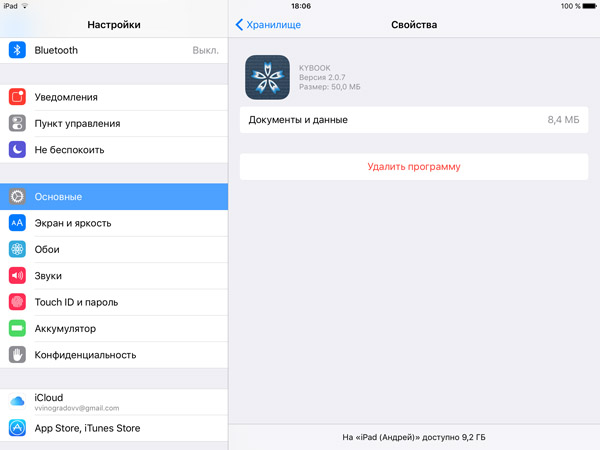
4. प्रोग्राम विस्थापित करा क्लिक करा आणि हटविण्याची पुष्टी करा.
5. त्यानंतर, अनुप्रयोग पुन्हा स्थापित केला जाऊ शकतो.
रीबूट करा
तुमचा iPhone किंवा iPad रीस्टार्ट करणे हा यादृच्छिकपणे बंद होणार्या प्रोग्रामच्या समस्येचा एक सोपा उपाय आहे. हे करण्यासाठी, स्क्रीनवर Apple लोगो दिसेपर्यंत तुम्हाला पॉवर बटण आणि होम बटण एकाच वेळी धरून ठेवावे लागेल. त्यानंतर, सिस्टम बूट होण्याची प्रतीक्षा करणे बाकी आहे.
iOS अद्यतन
कधीकधी अनुप्रयोगांच्या ऑपरेशनमध्ये समस्या iOS शी संबंधित असू शकतात. ऍपलच्या मोबाइल ऑपरेटिंग सिस्टमच्या नवीनतम स्थिर आवृत्तीचा वापर करून, वापरकर्ते अशा त्रासांचा धोका कमी करतात.
तुमचे मोबाइल डिव्हाइस अपडेट करण्याचे अनेक मार्ग आहेत. हे करण्याचा सर्वात सोपा मार्ग म्हणजे "हवामार्गे". हे करण्यासाठी, सेटिंग्जवर जा, सामान्य आयटम आणि सॉफ्टवेअर अपडेट विभागात जा. नवीन फर्मवेअर आवृत्त्या उपलब्ध असल्यास, त्या या विभागात डाउनलोड केल्या जाऊ शकतात.
हे लक्षात घेण्यासारखे आहे की जागतिक अद्यतन स्थापित करण्यापूर्वी, स्मार्टफोन किंवा टॅब्लेटच्या मेमरीमध्ये संग्रहित डेटाची बॅकअप प्रत तयार करणे अनावश्यक होणार नाही.

